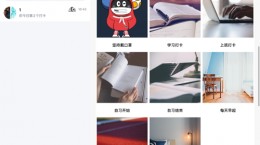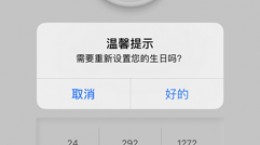万彩办公大师怎么去水印?这是一款功能十分全面的办公软件。多种功能工具能够轻松帮助你完成各种繁琐复杂的工作,对于还不是很了解诶如何去除万彩办公大师水印的小伙伴们,下文就为你带来具体的操作教程。
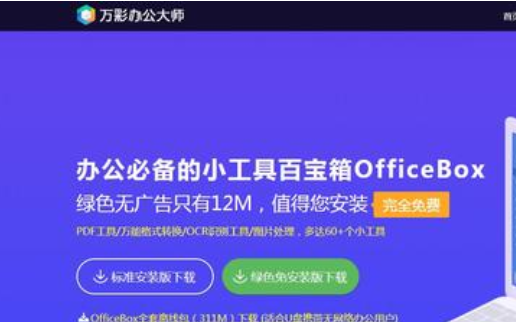
万彩办公大师水印去除教程
打开软件点击左边菜单栏中的“PDF工具集”后在有变动工具列表中点击“PDF水印移出”功能。
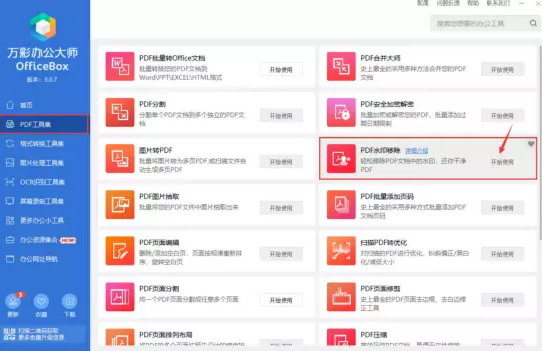
进入到水印去除的界面中点击“浏览PDF”按钮在弹窗中找打你需要去除水印的pdf文件导入到工具中。
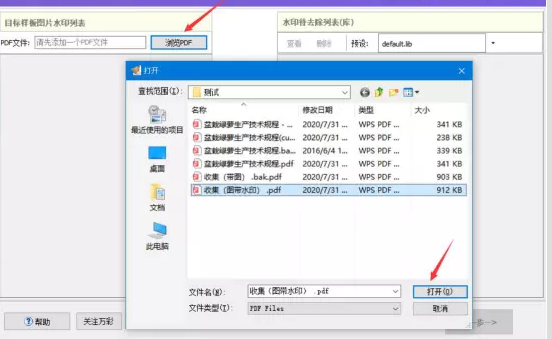
打开文件之后你就可以在pdf水印移出工具的界面中看到pdf文件包含的所有图片都会显示在里面。
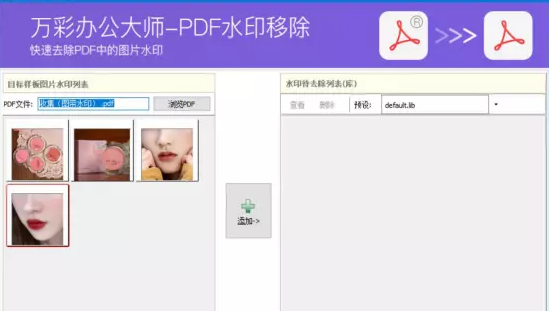
点击有水印的图片并且点击中间的“添加”按钮就可以将这个图片添加到“水印待去除列表(库)“中。
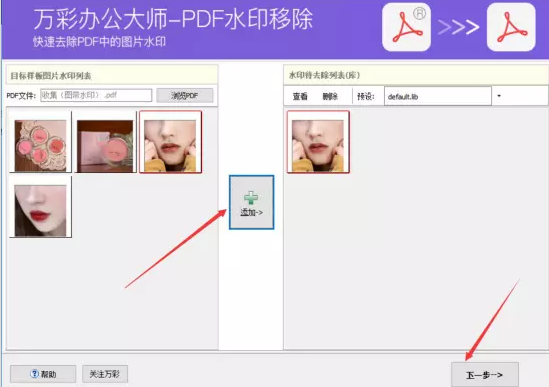
接着点击右下方的“移除水印并另存为”的按钮并且选择保存的位置和文件的名字。
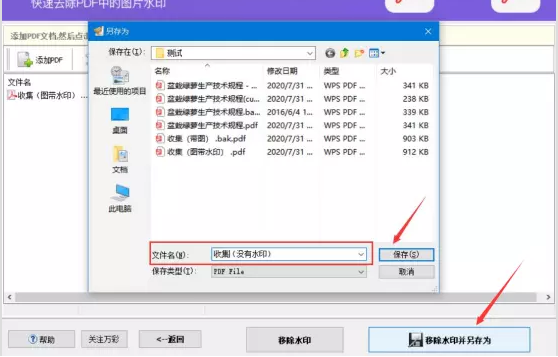
等待软件的操作完成之后,你就可以在保存的路径中看到你所需要的无水印文件了。
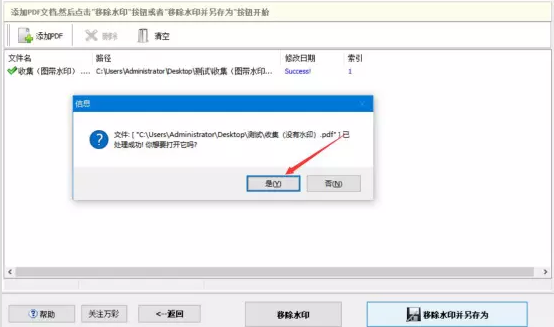
如果你所导入的PDF文件中没有图片的话那么这个工具确实是没有用的,另外图片的去水印你需要使用另外的工具,在主页的工具栏中你就可以找到这里就不多做其他的介绍了。